Modernizacja aplikacji internetowych ASP.NET do Azure Kubernetes Service (wersja zapoznawcza)
W tym artykule pokazano, jak przeprowadzić migrację ASP.NET aplikacji internetowych na dużą skalę do usługi Azure Kubernetes Service przy użyciu usługi Azure Migrate. Obecnie ten przepływ obsługuje tylko ASP.NET aplikacji internetowych działających w programie VMware. W przypadku innych środowisk wykonaj następujące kroki.
Uwaga
W samouczkach przedstawiono najprostszą ścieżkę wdrażania dla scenariusza, dzięki czemu można szybko skonfigurować weryfikację koncepcji. W samouczkach są używane opcje domyślne, jeśli to możliwe i nie są wyświetlane wszystkie możliwe ustawienia i ścieżki.
Z tego samouczka dowiesz się, jak wykonywać następujące czynności:
- Wybierz i przygotuj ASP.NET aplikacje internetowe na dużą skalę na potrzeby migracji do usługi Azure Kubernetes Service przy użyciu zintegrowanego przepływu w usłudze Azure Migrate.
- Skonfiguruj ustawienia docelowe, takie jak liczba wystąpień aplikacji do uruchamiania i replikowania aplikacji.
- Uruchom migracje testowe, aby upewnić się, że aplikacje działają poprawnie.
- Uruchom pełną migrację aplikacji do usługi AKS.
Wymagania wstępne
Przed rozpoczęciem tego samouczka należy rozwiązać następujące kwestie:
- Jeśli nie masz subskrypcji platformy Azure, przed rozpoczęciem utwórz bezpłatne konto.
- Ukończ pierwszy samouczek , aby odnaleźć aplikacje internetowe uruchomione w środowisku VMware.
- Przejdź do istniejącego projektu lub utwórz nowy projekt.
Ograniczenia
- Możesz migrować aplikacje ASP.NET używające programu Microsoft .NET Framework 3.5 lub nowszego.
- Można migrować serwery aplikacji z systemem Windows Server 2012 R2 lub nowszym (serwery aplikacji powinny mieć uruchomiony program PowerShell w wersji 5.1).
- Aplikacje powinny być uruchomione w usługach Internet Information Services (IIS) 7.5 lub nowszych.
Włączanie replikacji
Po ocenie aplikacji internetowych możesz przeprowadzić migrację przy użyciu zintegrowanego przepływu migracji w usłudze Azure Migrate. Pierwszym krokiem w tym procesie jest skonfigurowanie i rozpoczęcie replikacji aplikacji internetowych.
Określanie intencji
Przejdź do serwerów projektów >usługi Azure Migrate, baz danych i narzędzi>do migracji aplikacji>internetowych Migracja i modernizacja, wybierz pozycję Replikuj.
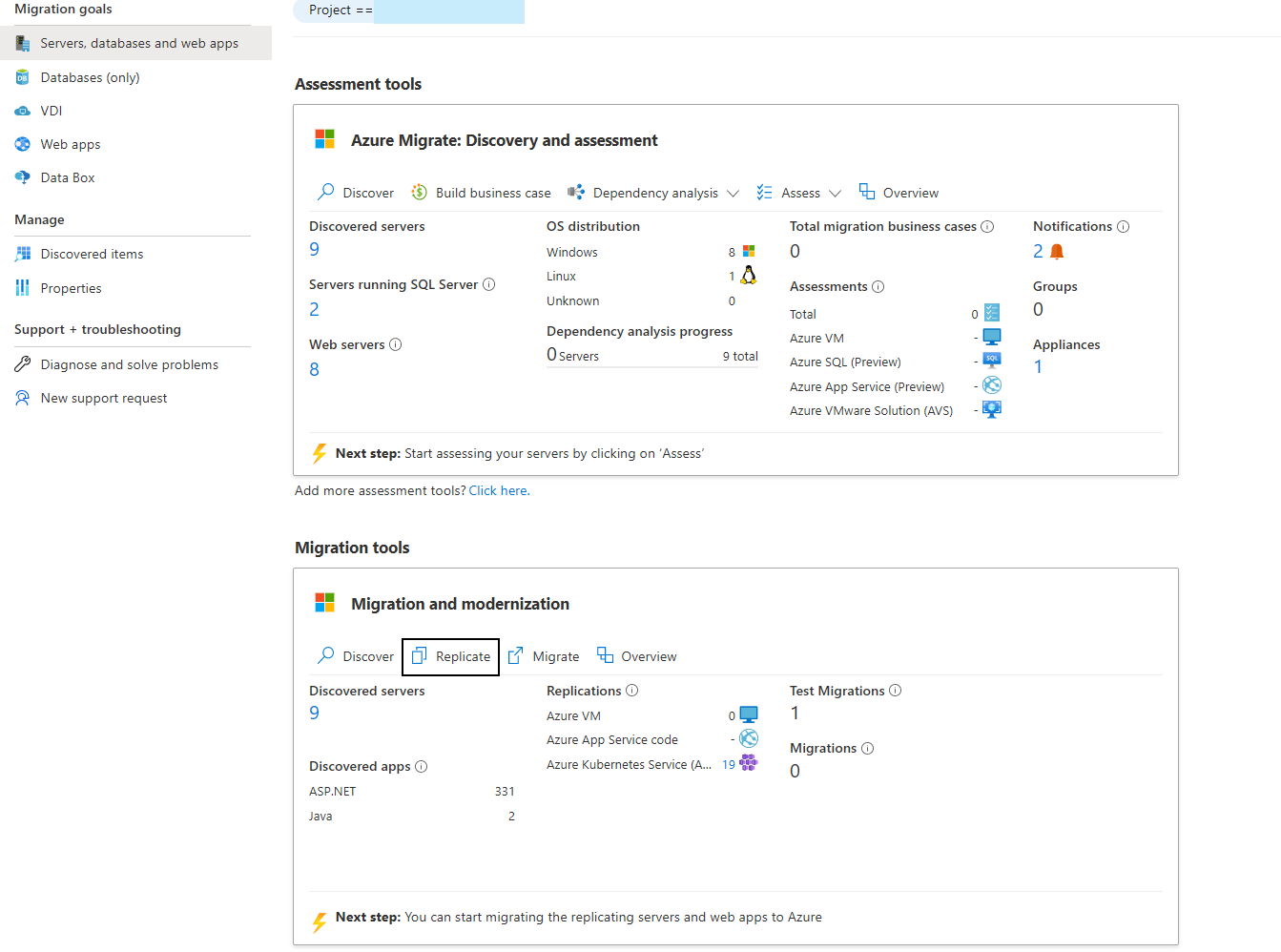
Na karcie Określ intencję wybierz >z listy rozwijanej pozycję Co chcesz zmigrować? wybierz pozycję ASP.NET aplikacje internetowe.
W obszarze Dokąd chcesz przeprowadzić migrację? , wybierz pozycję Azure Kubernetes Service (AKS) .
W obszarze typ Wirtualizacji wybierz pozycję VMware vSphere.
W obszarze Urządzenie lokalne wybierz urządzenie, które wykryło żądane aplikacje internetowe w środowisku vSphere.
Wybierz opcję Kontynuuj.
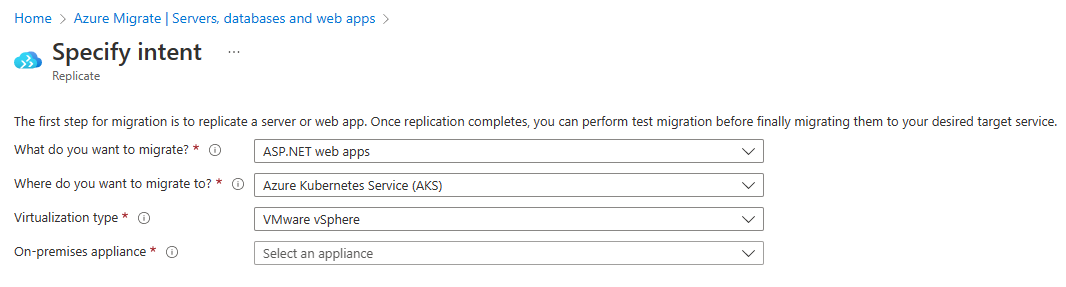
Wybieranie spośród odnalezionych aplikacji
W obszarze Replikowanie>aplikacji internetowych można wyświetlić listę aplikacji ASP.NET odnalezionych w danym środowisku.
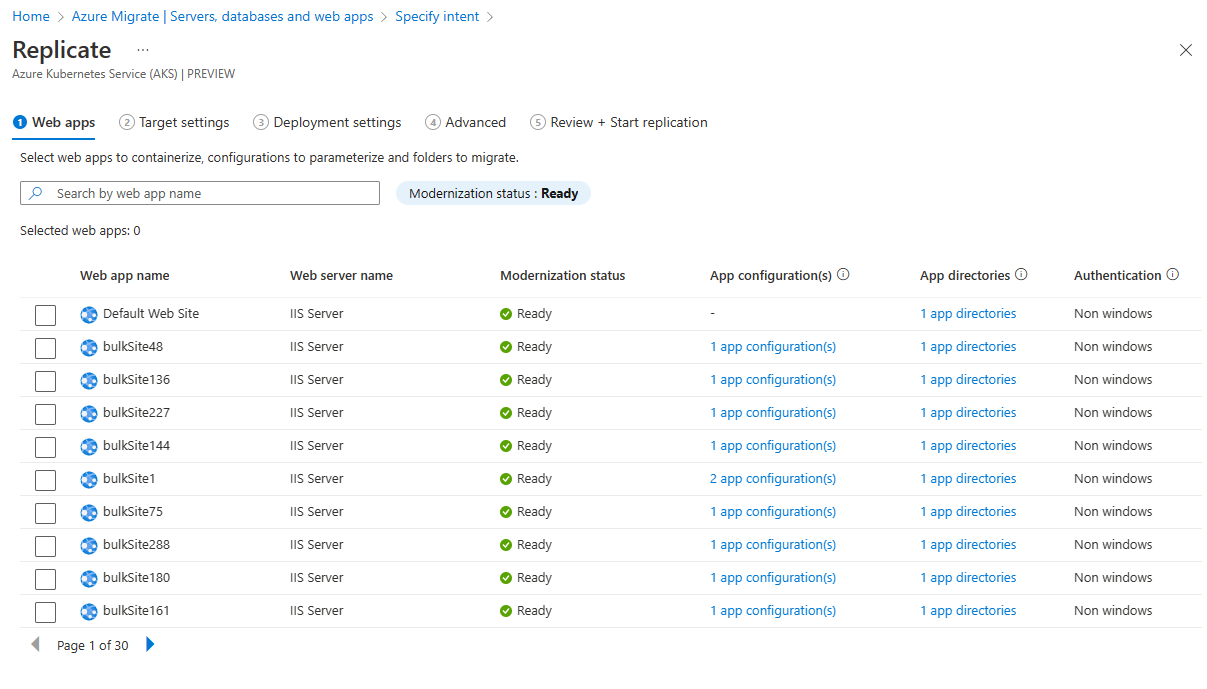
Wybierz co najmniej jedną aplikację, która ma zostać zreplikowana.
Kolumna Stan modernizacji wskazuje gotowość aplikacji do uruchomienia w usłudze AKS. Może to przyjąć jedną z następujących wartości — Gotowe, Błędy, Replikacja w toku.
Wybierz aplikację i wybierz link Konfiguracje aplikacji, aby otworzyć kartę Konfiguracje aplikacji. Zapewnia to listę atrybutów wykrytych z odnalezionych plików konfiguracji. Wprowadź wymagane wartości atrybutów i wybierz pozycję Zapisz. Te konfiguracje będą przechowywane bezpośrednio w klastrze docelowym jako wpisy tajne lub mogą być instalowane przy użyciu usługi Azure Key Vault. Można to skonfigurować w ustawieniach zaawansowanych.
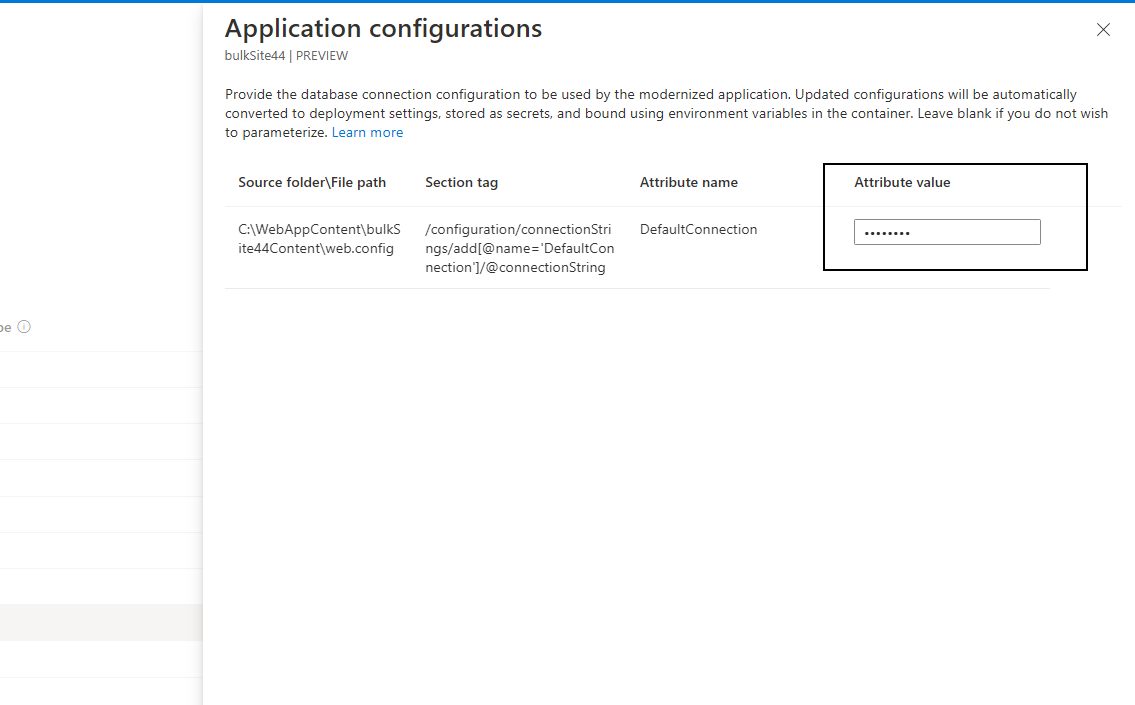
Wybierz aplikację i wybierz link Katalogi aplikacji, aby otworzyć kartę Katalogi aplikacji. Podaj ścieżkę do folderów/plików, które należy skopiować, aby aplikacja mogła zostać uruchomiona, a następnie wybierz pozycję Zapisz. Na podstawie opcji wybranej z listy rozwijanej te artefakty są kopiowane bezpośrednio do obrazu kontenera lub instalowane jako wolumin trwały w klastrze za pośrednictwem udziału plików platformy Azure. Jeśli wybrano wolumin trwały, obiekt docelowy można skonfigurować w ustawieniach zaawansowanych.
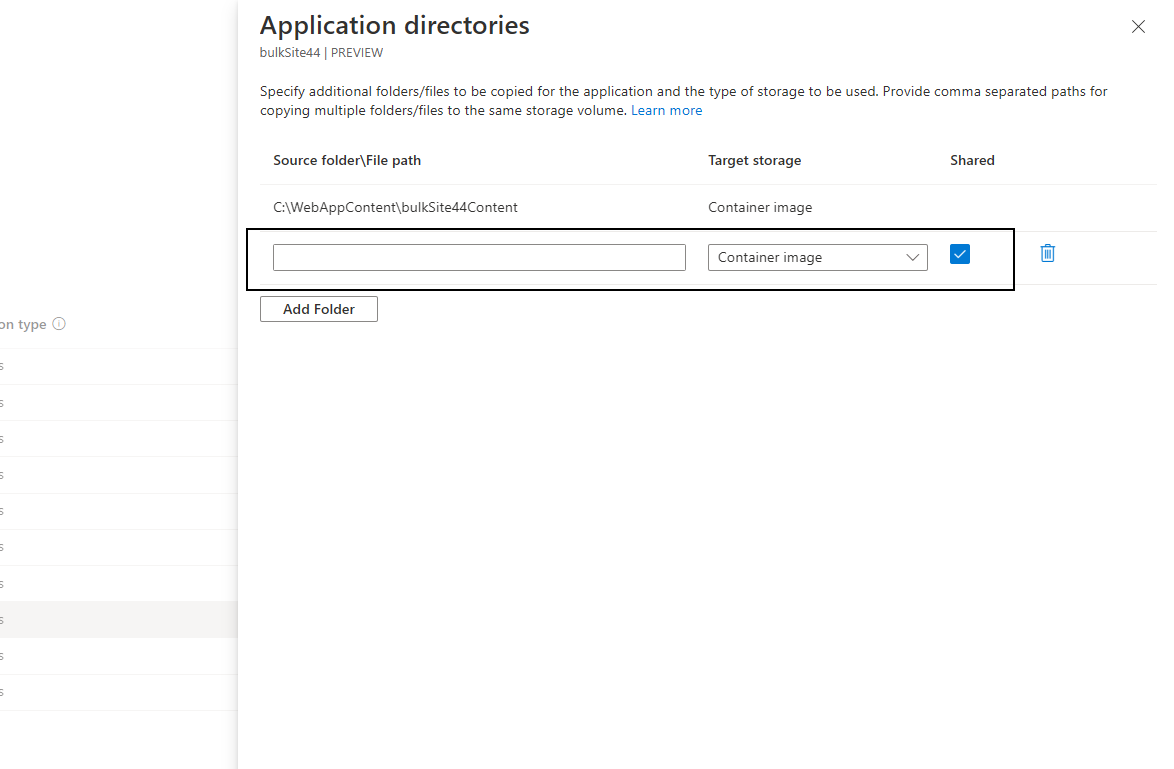
W przypadku aplikacji korzystających z uwierzytelniania systemu Windows wskazanego przez typ uwierzytelniania można skonfigurować grupę gMSA V2 w docelowym klastrze usługi AKS.
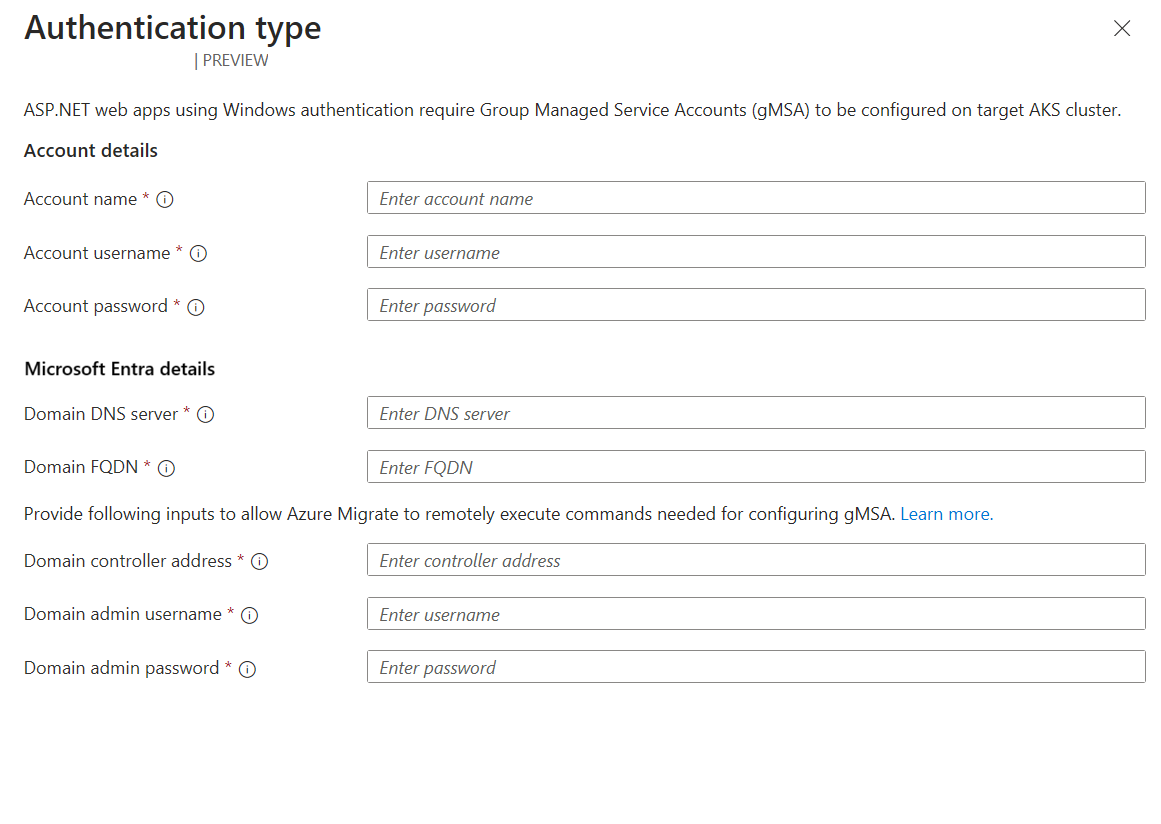
Ustawienie Komentarze Nazwa konta Nazwa konta usługi gMSA do użycia. Jeśli konto nie istnieje, zostanie automatycznie utworzone nowe konto o tej nazwie. Nazwa użytkownika konta Nazwa użytkownika domeny standardowej, który ma autoryzację dostępu do konta zarządzanego przez grupę skonfigurowanego na kontrolerze domeny. Jeśli dana nazwa użytkownika nie istnieje, zostanie automatycznie utworzony nowy użytkownik domeny standardowej. Hasło konta Hasło powyższego użytkownika. Serwer DNS domeny Adres IP serwera DNS, który może rozpoznać nazwę domeny usługi Active Directory. Nazwa FQDN domeny W pełni kwalifikowana nazwa domeny domeny usługi Active Directory. Adres kontrolera domeny Adres IP kontrolera domena usługi Active Directory. Połączenie jest ustanawiane zdalnie, aby umożliwić określonemu użytkownikowi domeny pobieranie poświadczeń dla określonego konta zarządzanego przez grupę. Nazwa użytkownika administratora domeny Nazwa użytkownika, który ma wystarczające uprawnienia, aby zdalnie zweryfikować konto gMSA i użytkownika domeny. Hasło administratora domeny Hasło użytkownika administratora powyżej. Wybierz Dalej.
Uwaga
Ścieżka źródłowa i wartość atrybutu konfiguracji aplikacji i katalogów aplikacji muszą mieć długość poniżej 3000 znaków. Można to w przybliżeniu przetłumaczyć na około 15 wpisów (włącznie z konfiguracjami i katalogami) długości znaków około 200.
Konfigurowanie ustawień docelowych
W obszarze Replikuj>ustawienia elementu docelowego można skonfigurować miejsce docelowe, do którego będą migrowane aplikacje.
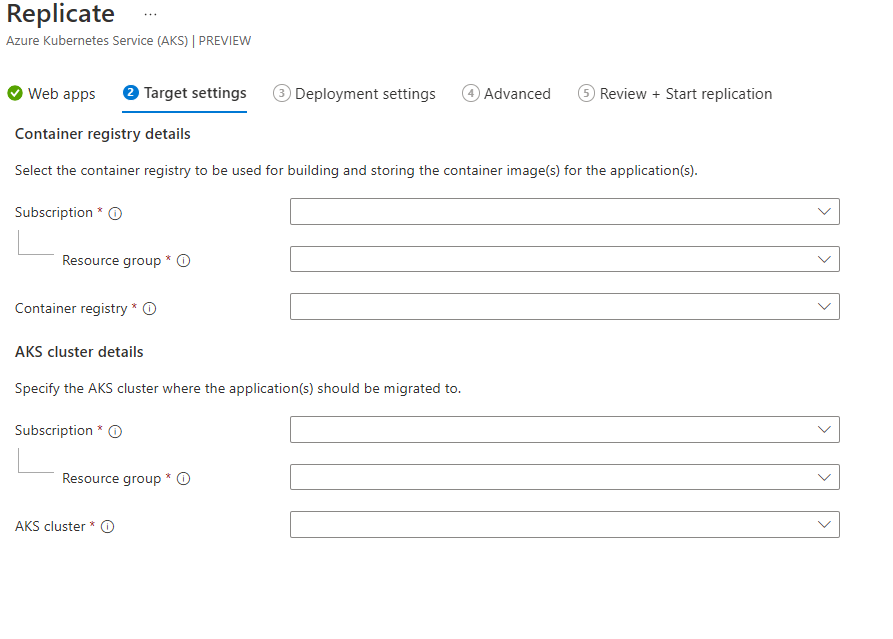
- Wybierz zasób subskrypcji, grupy zasobów i rejestru kontenerów, do którego powinny zostać wypchnięte obrazy kontenerów aplikacji.
- Wybierz subskrypcję, grupę zasobów i zasób klastra usługi AKS, na którym ma zostać wdrożona aplikacja.
- Wybierz Dalej.
Uwaga
Na liście są wyświetlane tylko klastry usługi AKS z węzłami systemu Windows.
Konfigurowanie ustawień wdrażania
W obszarze Replikowanie>ustawień wdrażania można skonfigurować aplikację w klastrze usługi AKS.
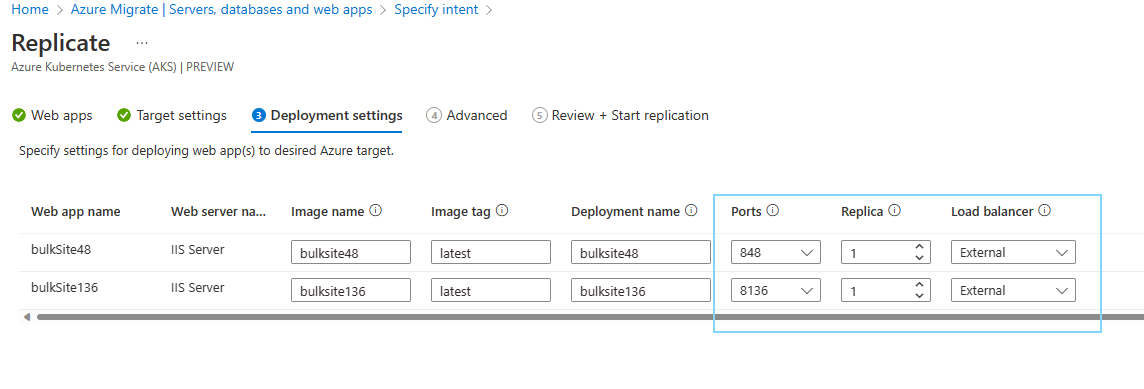
- Wartości domyślne są udostępniane na podstawie odnajdywania aplikacji.
- W opcji Replika wybierz liczbę wystąpień aplikacji dla każdej aplikacji.
- W opcji Moduł równoważenia obciążenia wybierz pozycję Zewnętrzne, jeśli aplikacja musi być dostępna przez Internet. Jeśli wybrano opcję Wewnętrzna, dostęp do aplikacji można uzyskać tylko w sieci wirtualnej klastra usługi AKS.
- Wybierz Dalej.
Konfigurowanie ustawień zaawansowanych
Jeśli co najmniej jedna aplikacja miała konfiguracje aplikacji lub katalogi zaktualizowane w sekcji Replikowanie>aplikacje internetowe, funkcja Replikuj>zaawansowane służy do dostarczania dodatkowych wymaganych konfiguracji.
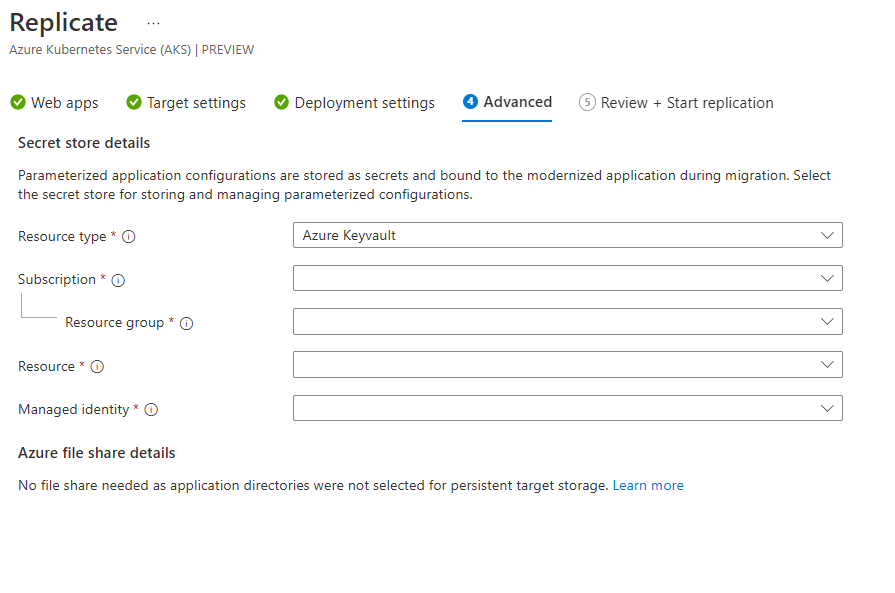
- Jeśli podano konfiguracje aplikacji, wybierz przechowywanie ich jako natywnych wpisów tajnych Kubernetes lub w usłudze Azure Key Vault przy użyciu wpisów tajnych sterownika CSI magazynu. Upewnij się, że klaster docelowy ma włączony dodatek sterownika magazynu wpisów tajnych.
- Jeśli katalogi aplikacji zostały dostarczone z opcją trwałego magazynu, wybierz udział plików platformy Azure, aby przechowywać te pliki.
- Wybierz Dalej.
Przeglądanie i uruchamianie replikacji
Przejrzyj wybrane opcje i wprowadź inne wymagane zmiany, przechodząc do karty Replikowanie po prawej stronie. Po przejrzeniu wybierz pozycję Replikuj.
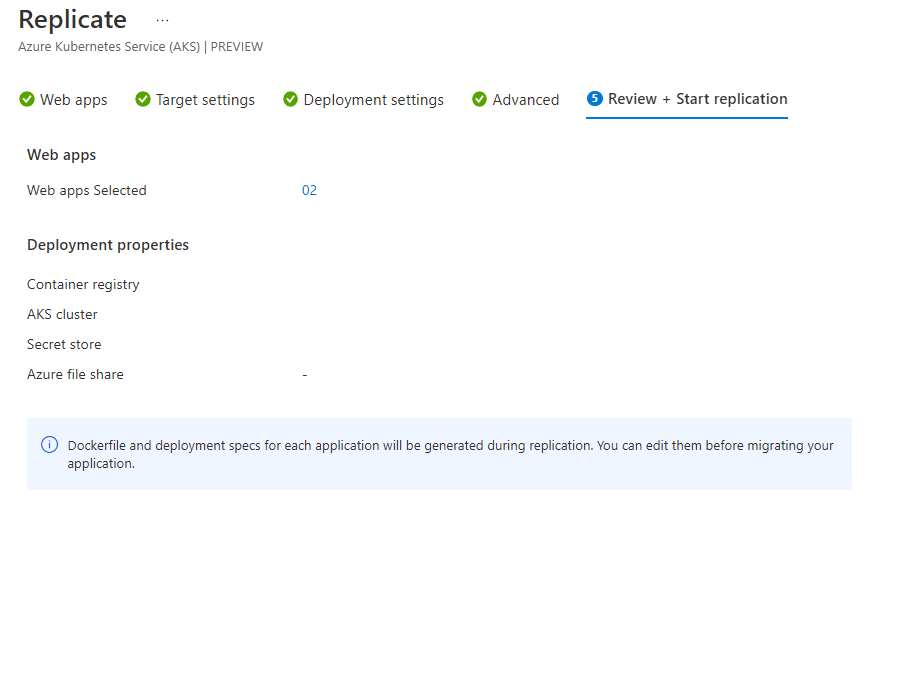
Przygotowanie do migracji
Po rozpoczęciu replikacji usługa Azure Migrate tworzy zadanie replikacji, do którego można uzyskać dostęp z projektu.
Przejdź do zasobu docelowego
Przejdź do serwerów projektów >usługi Azure Migrate, baz danych i narzędzi>do migracji aplikacji>internetowych Migracja i modernizacja, wybierz pozycję Przegląd.
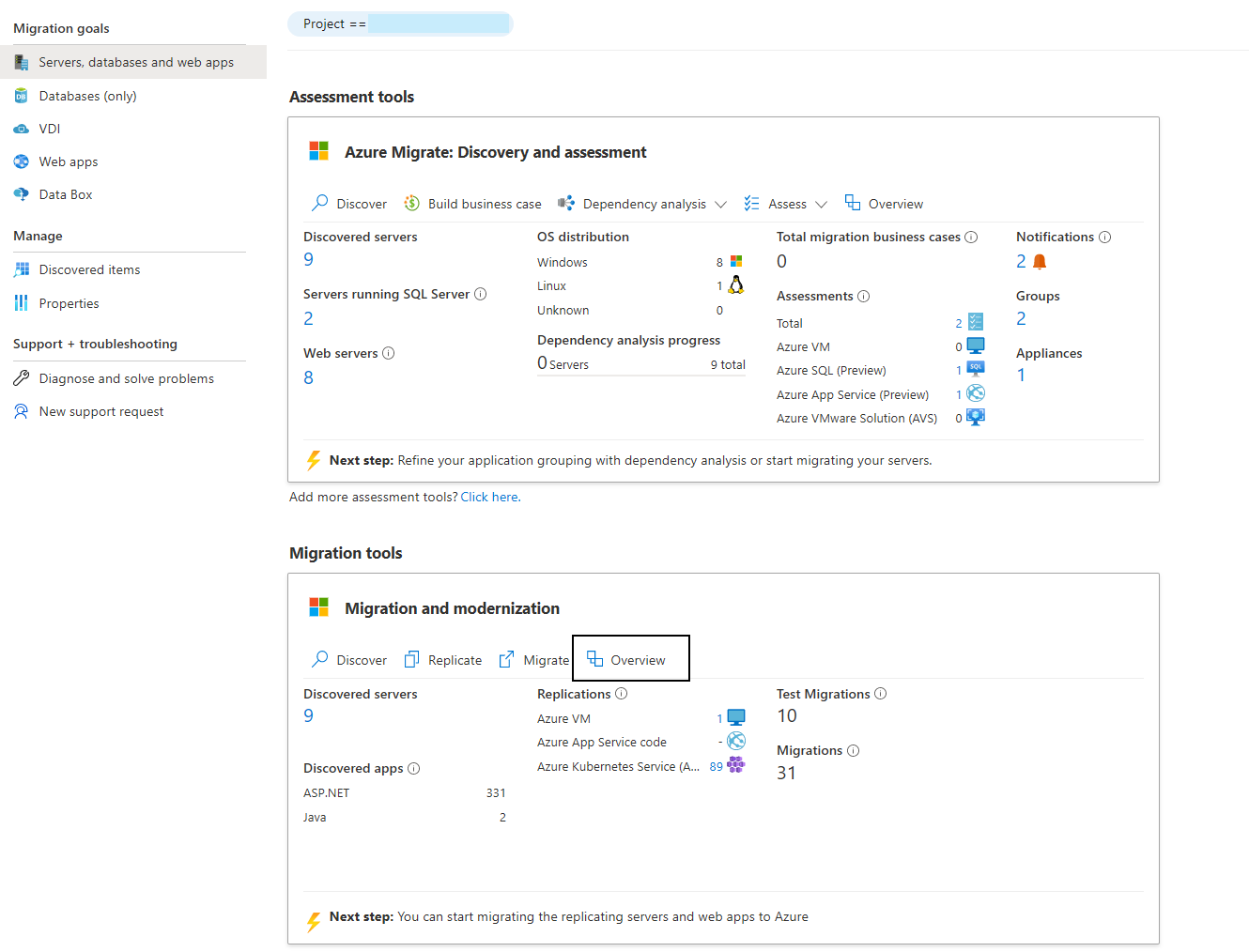
Wybierz pozycję Migracja i modernizacja centrum> Modernizacja (wersja zapoznawcza)>Zadania.
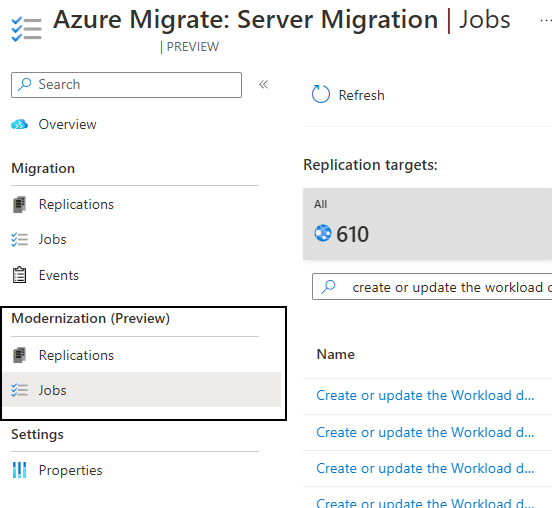
Wybierz usługę Azure Kubernetes Service (AKS) jako docelową replikację. Usługa Azure Migrate utworzy jedno zadanie replikacji dla każdej replikowanej aplikacji ASP.NET. Wybierz zadanie Utwórz lub zaktualizuj zadanie wdrożenia obciążenia typu Wdrożenie obciążenia.
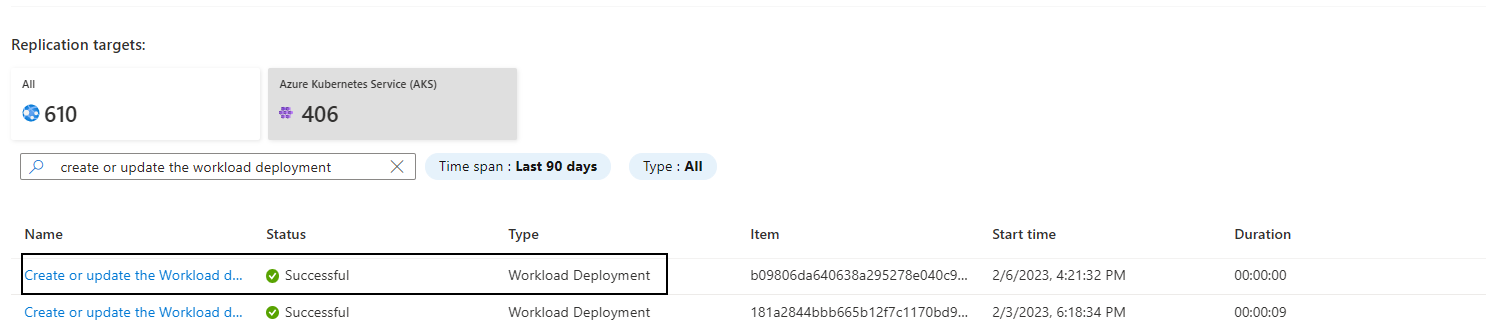
Wybierz zasób docelowy. Wszystkie kroki przed migracją można skonfigurować tutaj.
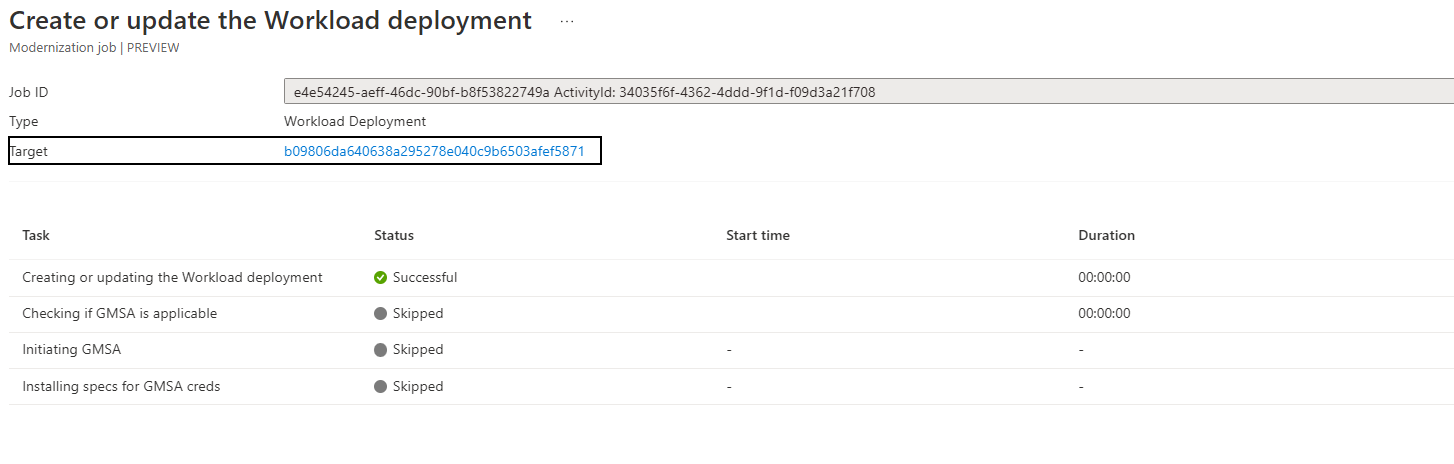
Po zakończeniu replikacji stan Replikacja będzie ukończony , a ogólny stan to Oczekiwanie na kompilację obrazu.
Przejrzyj obraz kontenera i manifesty platformy Kubernetes
Na karcie Ustawienia docelowe zostaną udostępnione linki do pliku platformy Docker i manifesty platformy Kubernetes.
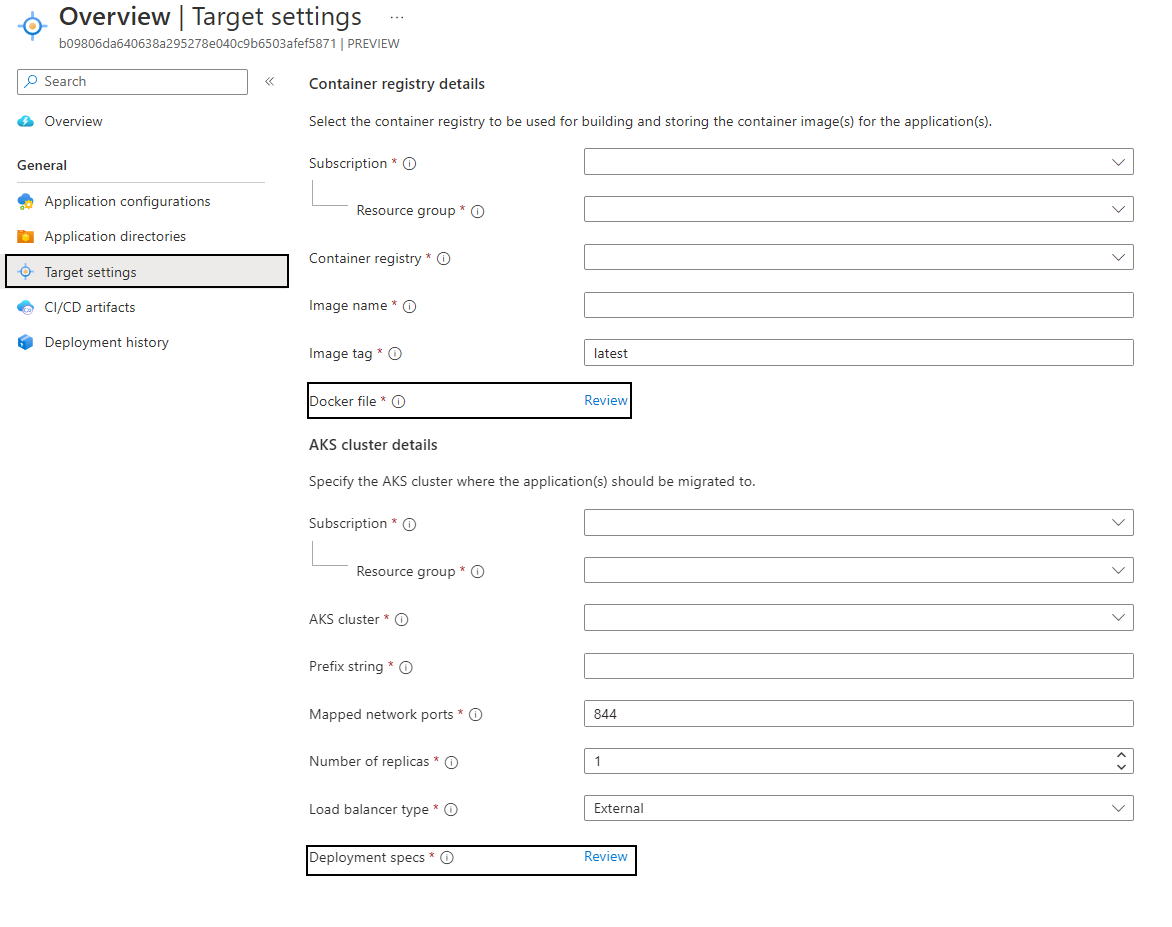
Wybierz link do przeglądu pliku platformy Docker, aby otworzyć edytor. Przejrzyj i wprowadź zmiany zgodnie z potrzebami. Wybierz pozycję Zapisz.
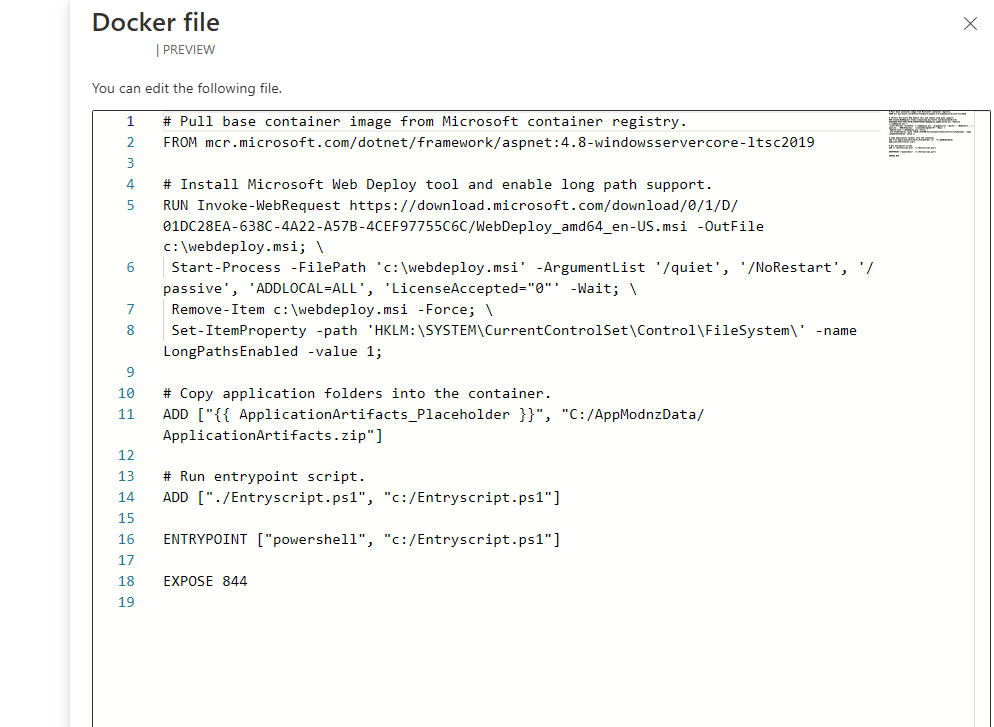
Wybierz link Przegląd specyfikacji wdrożenia, aby otworzyć edytor. Zawiera on plik manifestu platformy Kubernetes zawierający wszystkie zasoby, które zostaną wdrożone, w tym
StatefulSet,ServiceAccountServiceitp. Przejrzyj i wprowadź zmiany zgodnie z potrzebami. Wybierz pozycję Zapisz.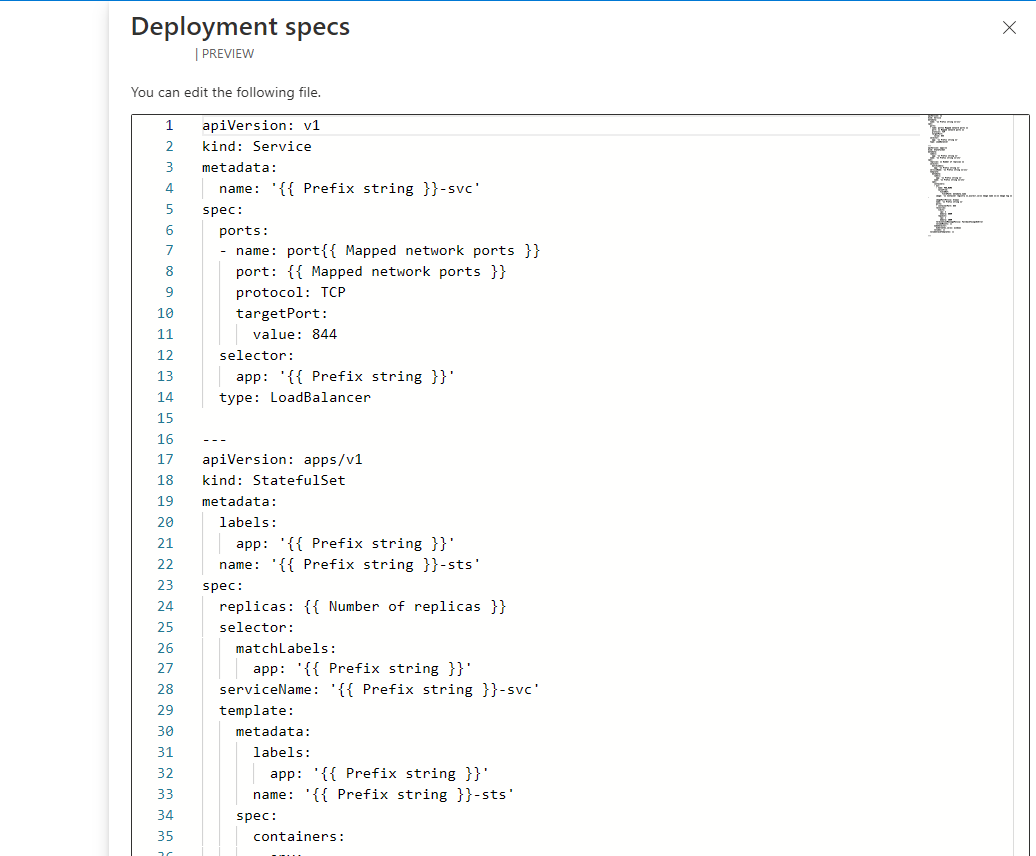
Na karcie Przegląd wybierz pozycję Kompiluj obraz kontenera, aby skompilować i wypchnąć obraz kontenera do udostępnionego rejestru kontenerów.
Po skompilowania obrazu ogólny stan zmieni się na Gotowy do migracji.
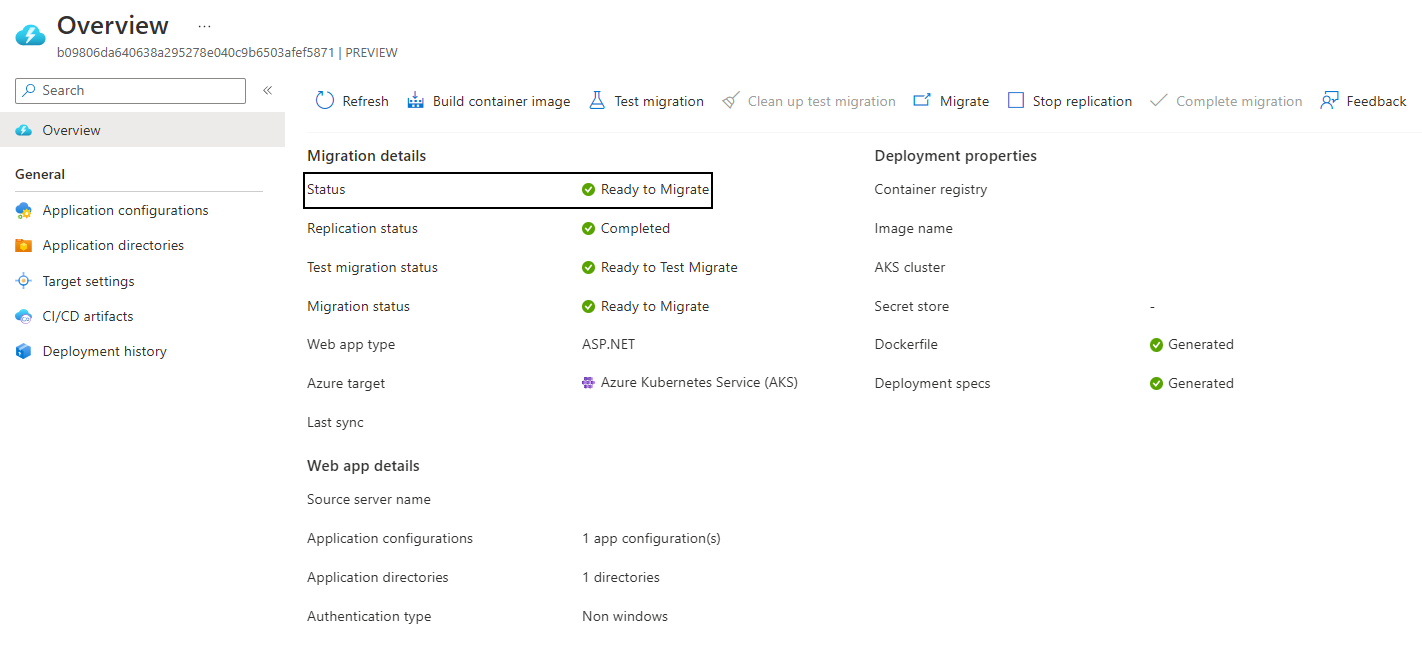
Uruchamianie migracji testowej
Gdy obraz kontenera jest gotowy, uruchom migrację testową, aby upewnić się, że aplikacja działa prawidłowo w usłudze AKS.
- Na karcie Przegląd wybierz pozycję Testuj migrację, a następnie wybierz pozycję Tak, aby potwierdzić.
- Po zakończeniu migracji testowej sprawdź, czy obciążenia są uruchomione w klastrze usługi AKS. Jeśli w procesie replikacji została wybrana opcja zewnętrznego modułu równoważenia obciążenia, aplikacja powinna być uwidoczniona w Internecie za pośrednictwem usługi typu
loadbalancerz przypisanym publicznym adresem IP. - Po sprawdzeniu, czy aplikacja działa, wyczyść migrację testowa, wybierając pozycję Wyczyść migrację testowa.
Jeśli migracja testowa nie powiedzie się:
Przejdź do obszaru Migracja i modernizacja centrum >Modernizacja (wersja zapoznawcza)>Zadania.
Wybierz zadanie inicjowania migracji testowej, które nie powiodło się.
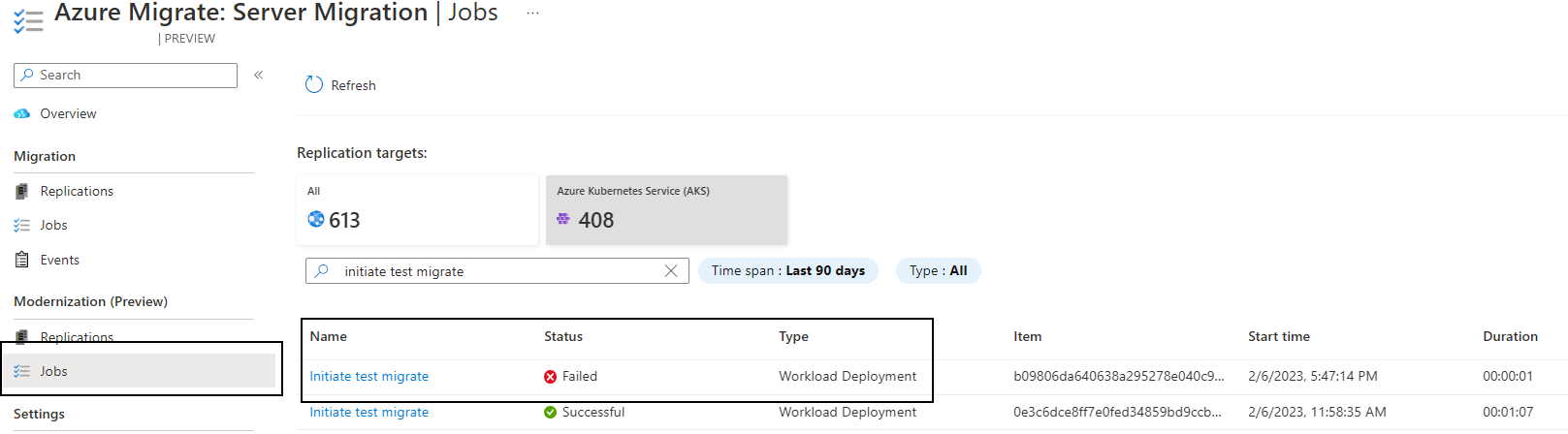
Wybierz link zadanie, które zakończyło się niepowodzeniem, aby wyświetlić możliwe przyczyny i zalecenia dotyczące awarii.

Migrowanie aplikacji do usługi AKS
Aplikacja jest w końcu gotowa do migracji:
Na karcie Przegląd wybierz pozycję Migruj, a następnie wybierz pozycję Tak, aby potwierdzić.
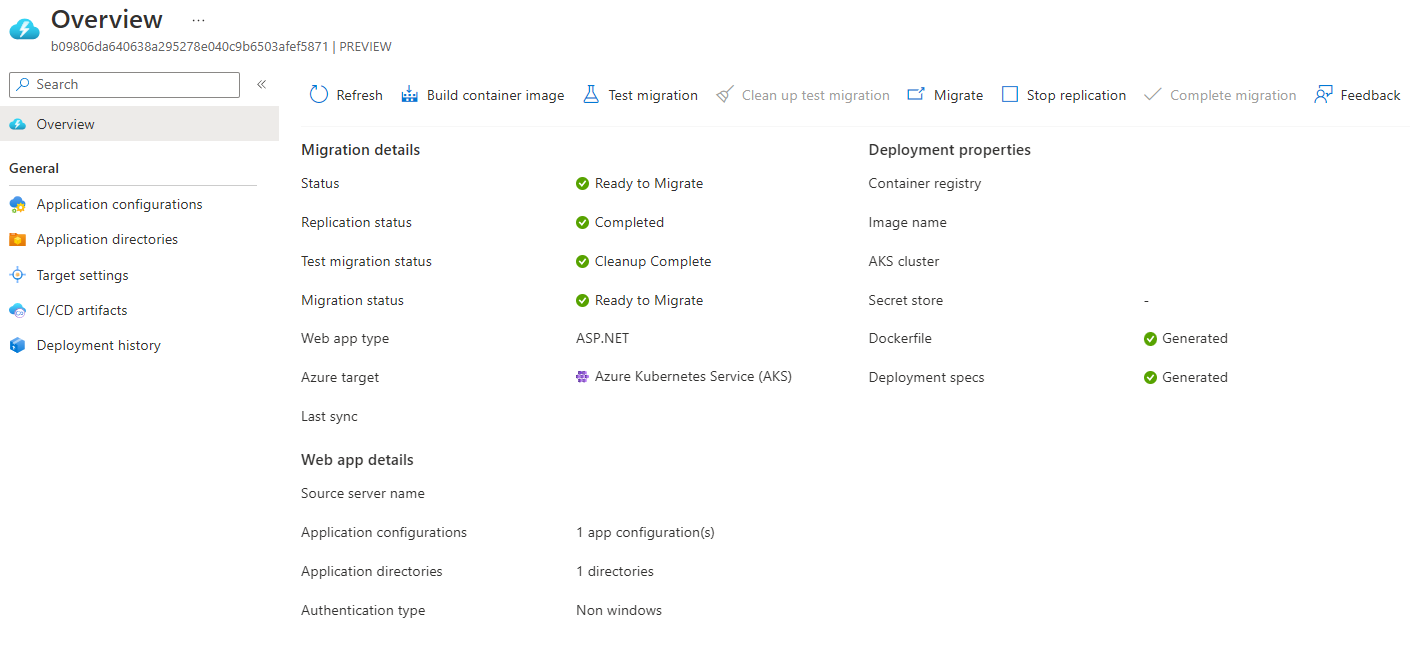
Podobnie jak w przypadku przepływu pracy migracji testowej, sprawdź, czy obciążenia są uruchomione w klastrze usługi AKS.
Aplikacja została pomyślnie zmigrowana. Jeśli chcesz ponownie odnaleźć urządzenie i udostępnić je do migracji, wybierz pozycję Zakończ migrację.
Następne kroki
Po pomyślnym przeprowadzeniu migracji aplikacji do usługi AKS możesz zapoznać się z następującymi artykułami, aby zoptymalizować aplikacje pod kątem chmury:
- Konfigurowanie ciągłej integracji/ciągłego wdrażania za pomocą usług Azure Pipelines, GitHub Actions lub GitOps.
- Usługa Azure Monitor umożliwia monitorowanie kondycji i wydajności usługi AKS i aplikacji.
- Wzmacnianie stanu zabezpieczeń klastra i kontenerów usługi AKS za pomocą usługi Microsoft Defender for Containers.
- Zoptymalizuj pliki Dockerfile systemu Windows.
- Przejrzyj i zaimplementuj najlepsze rozwiązania dotyczące tworzenia aplikacji w usłudze AKS i zarządzania nimi.